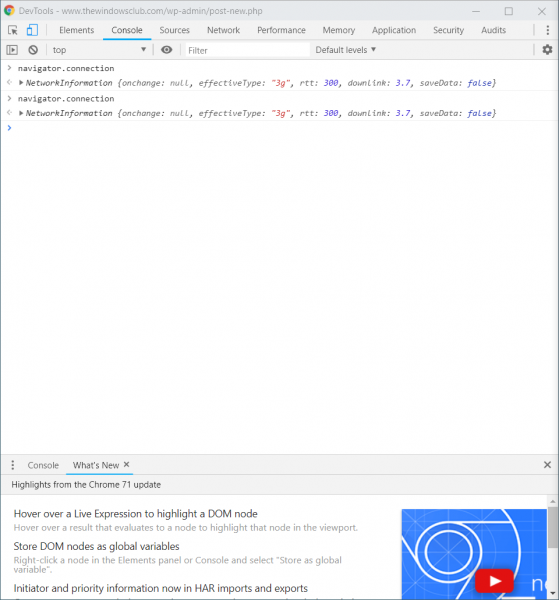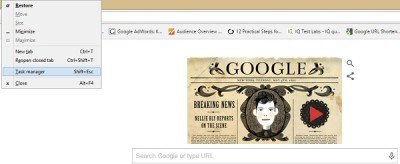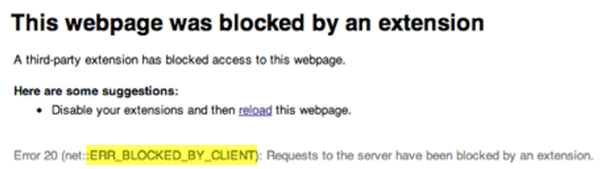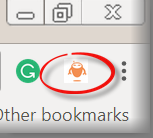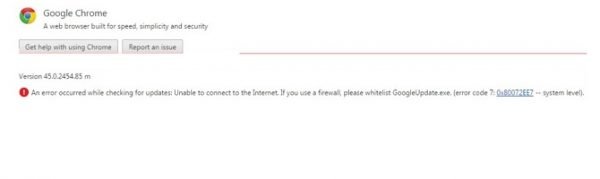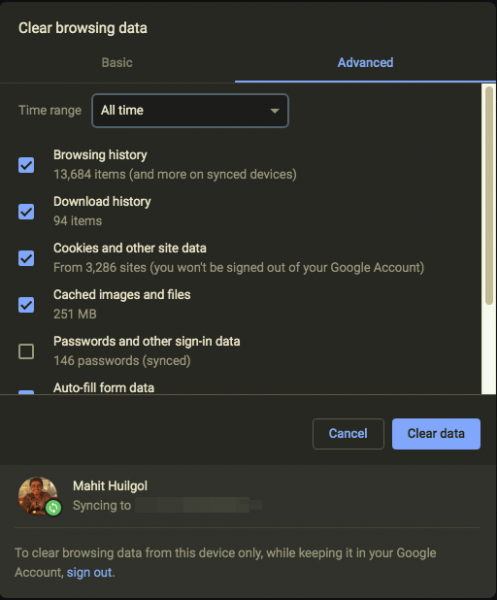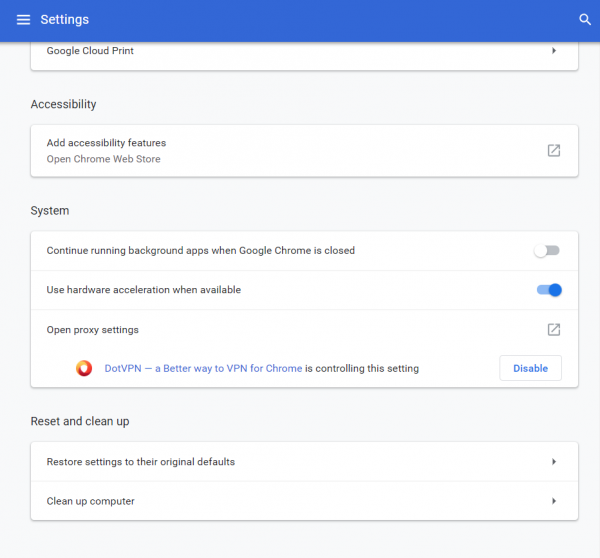Расширение Chrome PDF, несомненно, является отличным способом просмотра файлов PDF на ходу. Это облегчает задачу, а также обеспечивает большую доступность для браузера. Если вы уже используете эту функцию, вы могли заметить, что необходимость установки программного обеспечения для чтения PDF полностью уменьшилась. Кроме того, вам больше не нужно скачивать PDF-файлы, поскольку вы можете просматривать их непосредственно в браузере. Но если вы не просто читатель PDF-файлов и серьезно относитесь к своим PDF-файлам, возможно, на вашем компьютере вы используете более продвинутый PDF-ридер.
Во встроенном в Chrome средстве просмотра PDF отсутствуют такие функции, как выделение, закладки и чтение. Если вы читаете такие материалы, как электронные книги или любые другие длинные PDF-файлы, вам может потребоваться отключить Chrome PDF Viewer и перейти к более удобной альтернативе. Хотя вы можете сохранить свои PDF-файлы, используя значок загрузки в верхнем левом углу. Весь этот процесс можно сделать более удобным, сделав файлы PDF непосредственно открытыми в вашем любимом средстве просмотра PDF.
Отключить Chrome PDF Viewer
Если вы используете последнюю версию Chrome 60 или более поздней версии, вы можете выполнить следующие действия и отключить встроенный просмотрщик PDF. Мы кратко рассмотрели шаги для более старых версий ближе к концу этого поста. Откройте Chrome и нажмите на три точки рядом с адресной строкой. Теперь выберите «Настройки» из меню.
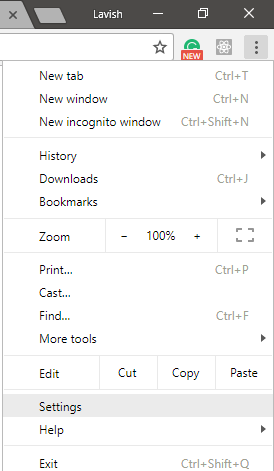
Прокрутите вниз и нажмите «Дополнительно». Теперь в разделе «Конфиденциальность и безопасность» найдите «Настройки контента».
Как только вы окажетесь внутри «Настройки контента», прокрутите вниз, чтобы найти «PDF». Нажмите его, чтобы открыть, и затем включите параметр « Загружать файлы PDF вместо автоматического открытия их в Chrome ».
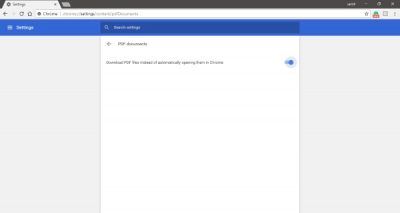
После того, как вы включите этот параметр, Google Chrome будет рассматривать файлы PDF как обычные загрузки, и вы сможете открыть их позже с помощью любого из ваших любимых средств просмотра PDF.
Чтобы изменить средство просмотра PDF по умолчанию в Windows, щелкните правой кнопкой мыши любой файл PDF и выберите «Открыть с помощью», а затем «Выбрать другое приложение». Теперь выберите приложение из списка доступных приложений, и все готово.
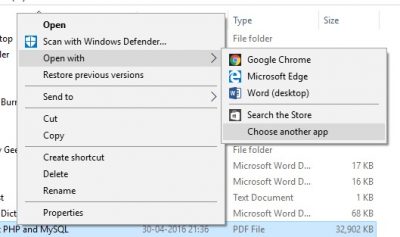
Теперь, когда вы натолкнетесь на PDF-файл в Интернете, Chrome загрузит его как обычный файл. И затем вы можете щелкнуть, чтобы открыть его с помощью желаемого PDF Viewer/редактор, как Adobe или т. Д.
Для более старых версий Chrome 59 и более ранних версий шаги несколько похожи. Перейдите в настройки, а затем в раздел «Дополнительно». Откройте «Настройки содержимого», а затем в разделе «PDF» установите флажок «Открывать файлы PDF в приложении для просмотра PDF по умолчанию».
Если вы используете версию Chrome меньше 57, вам необходимо выполнить следующие действия. Введите «about: plugins» в адресную строку и отключите плагин «Chrome PDF Viewer», чтобы отключить встроенный просмотрщик.
Так что это все о отключении встроенного в Chrome приложения для просмотра PDF. Без сомнения, это отличное расширение, позволяющее просматривать PDF-файлы без их фактической загрузки. Но если вам нужны дополнительные функции или если вы используете какое-либо другое приложение PDF, вы можете отключить встроенное. Вы можете выполнить аналогичные шаги, чтобы снова включить просмотрщик PDF.